电脑版快剪辑软件被很多人使用,用来剪辑视频等,有的用户在使用该软件时,想要导出储存格式为16:9的视频,但是却不知道如何导出,那么小编就来为大家介绍一下吧。
具体如下:
-
1.第一步,双击或者右击打开快剪辑软件,导入想要编辑的视频,接着编辑该视频。
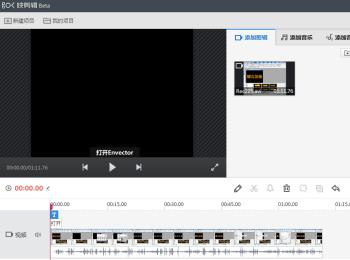
-
2.第二步,完成视频的编辑后,点击箭头所指的保存导出选项。
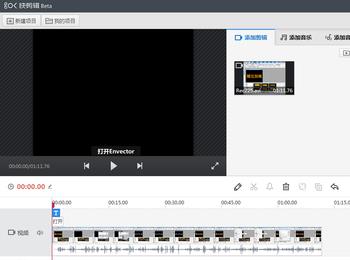
-
3.第三步,在下图所示的保存导出页面中,点击文件格式右边的下拉箭头,接着点击想要导出的视频类型,小编选择了MP4。
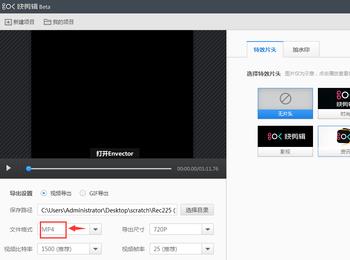
-
4.第四步,我们可以看到如下图所示的页面,点击导出尺寸右边的下拉箭头,接着点击弹出窗口中的1080(1920*1080)选项。
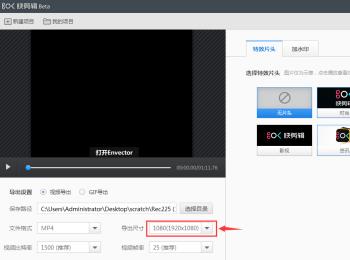
-
5.第五步,完成选择后,点击右下角箭头所指的开始导出选项。

-
6.第六步,在下图所示的填写页面中,根据页面提示,输入视频的相关信息,然后点击右下角箭头所指的下一步选项。
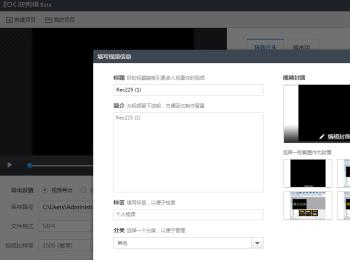
-
7.第七步,我们可以看到如下图所示的页面,正在导出一个16:9尺寸格式的视频。
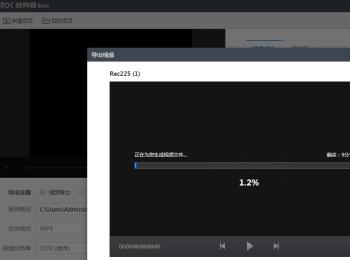
-
以上就是如何在电脑版快剪辑中导出储存格式为16:9的视频的方法。
